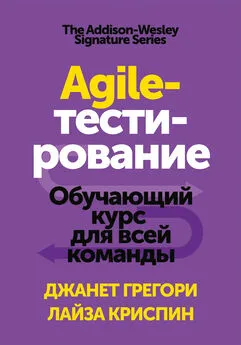Сергей Тимофеев - Photoshop CS3: Обучающий курс
- Название:Photoshop CS3: Обучающий курс
- Автор:
- Жанр:
- Издательство:Эксмо
- Год:2009
- Город:Москва
- ISBN:978-5-699-30963-4
- Рейтинг:
- Избранное:Добавить в избранное
-
Отзывы:
-
Ваша оценка:
Сергей Тимофеев - Photoshop CS3: Обучающий курс краткое содержание
Photoshop CS3: Обучающий курс - читать онлайн бесплатно полную версию (весь текст целиком)
Интервал:
Закладка:
Заполняющие слои
Всего у нас имеются три вида заполняющих слоев, которые находятся в выпадающем меню Layers(Слои) в группе New Fill Layer(Новый заполняющий слой) (рис. 9.1).
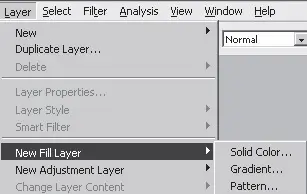
Рис. 9.1.Группа заполняющих слоев
Рассмотрим действие и порядок применения каждого заполняющего слоя отдельно.
Solid Color (Монотонный цвет)
Solid Color(Монотонный цвет) позволяет осуществить заливку изображения монотонным цветом при помощи создания отдельного заполняющего слоя. Выберите данный пункт, и у вас появится окно предварительной настройки создаваемого заполняющего слоя (рис. 9.2).
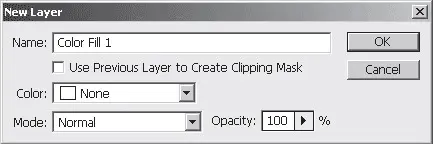
Рис. 9.2.Предварительные настройки слоя
В данном окне присутствуют следующие параметры:
• Name(Имя) – здесь мы можем указать имя создаваемого заполняющего слоя;
• Mode(Режим) – режим смешивания с содержимым других слоев, располагающихся ниже создаваемого заполняющего слоя. Данная опция действует так же, как и во всех других случаях ее применения;
• Opacity(Прозрачность) – опция, фактически отвечающая за насыщенность, прозрачность заполняемого цвета.
Указав все необходимые параметры, нажимаем здесь кнопку OK,и появляется отдельное окно – Color Picker(Указатель цвета), где мы должны задать цвет заполнения слоя. После указания цвета у нас создастся новый слой, а все слои, располагающиеся ниже него, будут перекрыты.
Если перед созданием нового слоя заливки у вас будет выделен какой-либо регион при помощи любого инструмента выделения, то новый слой зальет лишь выделенную область, то есть при помощи инструментов выделения можно также ограничивать и действие любого из заполняющих слоев. Ограничение действия заполняющего слоя возможно за счет использования специальной маски слоя, которая отображается на значке соответствующего слоя на панели слоев. Обратите внимание, что у любого заполняющего слоя не одна пиктограмма на его изображении, а две. Правая – это и есть значок маски (рис. 9.3).
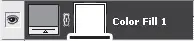
Рис. 9.3.Подчеркнут значок маски заполняющего слоя
Таким образом, при помощи заполняющего слоя Solid Color(Монотонный цвет) мы можем задавать общий оттенок всему изображению, находящемуся на слоях, расположенных ниже создаваемого заполняющего слоя. Используя данный заполняющий слой в совокупности с параметром Режима смешивания, можно добиваться весьма интересных результатов по цветовой коррекции изображения, а используя инструменты выделения, можно ограничить их действие.
Gradient (Градиент)
Gradient(Градиент) позволяет создать заполняющий слой, залитый градиентом.
Откройте какое-либо изображение и в выпадающем меню Layer(Слой), в подменю New Fill Layer(Новый заполняющий слой) выберите пункт Gradient(Градиент).
Также сначала у нас открывается окно предварительных параметров слоя-заливки, где мы указываем наиболее общие его параметры, такие как Name(Имя), Mode(Режим смешивания) и Opacity(Прозрачность) (см. рис. 9.2). Нажимаем здесь кнопку OK,и появляется окно настроек непосредственно самого градиента заполнения слоя (рис. 9.4).
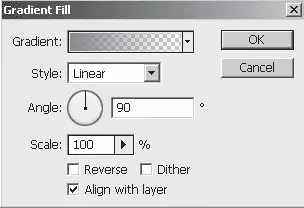
Рис. 9.4.Параметры слоя Градиент
Здесь мы работаем со следующими параметрами:
• Gradient(Градиент) – непосредственно указывается тип градиента, а также его составляющие цвета обычным для градиента способом.
• Style(Стиль) – тип градиента. Здесь мы можем переключаться между уже известными нам режимами градиента (см. рис. 8.26);
• Angle(Угол) – параметр, отвечающий за угол наклона градиента;
• Scale(Масштаб) – здесь мы можем настроить скорость перехода цветов градиента;
• Reverse(Обратить) – при помощи данной опции мы можем обратить направление градиента.
Таким образом, мы имеем все необходимые параметры для полноценной предварительной настройки насыщения заполняющего слоя Gradient(Градиент). Данный слой позволяет смешать содержимое других слоев, расположенных ниже создаваемого, с градиентом.
Pattern (Изображение)
Pattern(Изображение) позволяет смешивать содержимое нижерасположенных слоев с каким-либо изображением.
При выборе данного заполняющего слоя из подменю заполняющих слоев в выпадающем меню слоев также прежде всего появляется окно предварительных его параметров, где мы можем указать Name(Имя), Mode(Режим смешивания) и Opacity(Прозрачность слоя). Затем открывается окно непосредственных настроек самого изображения заполняющего слоя (рис. 9.5).
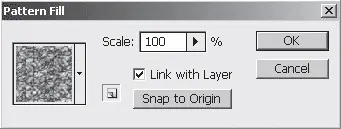
Рис. 9.5.Окно предварительных настроек заполняющего слоя Pattern(Изображение)
Здесь мы фактически лишь указываем непосредственно само изображение слоя, а также его масштаб при помощи параметра Scale(Масштаб).
Итак, мы рассмотрели порядок создания заполняющих слоев и их виды. Следует отметить, что уже после создания того или иного заполняющего слоя мы можем поменять его тип. Для этого нам необходимо воспользоваться опцией Change Layer Content(Изменить содержимое слоя) в выпадающем меню Layer(Слой) (рис. 9.6).
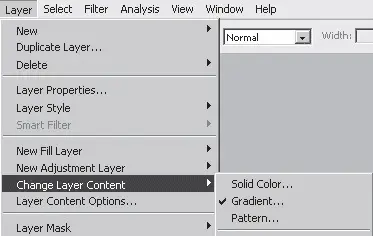
Рис. 9.6.Опция Change Layer Content(Изменить содержимое слоя)
Здесь, имея какой-либо заполняющий слой, мы можем поменять его тип, например превратить слой Pattern(Изображение) в слой Gradient(Градиент). Для этого необходимо лишь выбрать здесь соответствующий пункт. Текущий тип заполняющего слоя помечается небольшой галочкой.
Для того чтобы уточнить настройки заполняющего слоя после его создания, мы можем воспользоваться опцией Layer Content Options(Опции содержимого слоя) в выпадающем меню Layer(Слой) (рис. 9.7).
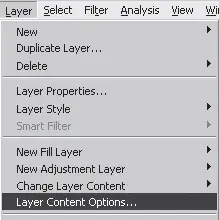
Рис. 9.7.Пункт Layer Content Options(Опции содержимого слоя)
Убедитесь, что у вас выделен именно созданный заполняющий слой, затем выберите данную опцию. Появится окно настроек, соответствующее типу слоя.
Читать дальшеИнтервал:
Закладка:




![Сергей Тимофеев - Как Из Да́леча, Дале́ча, Из Чиста́ Поля... [CИ]](/books/1094661/sergej-timofeev-kak-iz-da-lecha-dale-cha-iz-chista.webp)